怎样在QQ空间说说里轻松添加视频与音乐?一学即会!
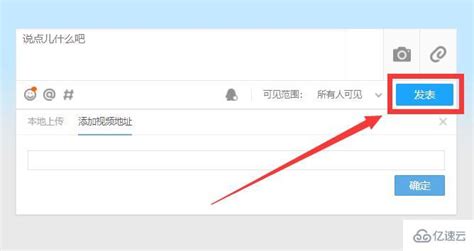
在QQ空间分享生活点滴,已经成为许多人记录日常、抒发情感的重要方式。而在众多的分享内容中,视频和音乐因其独特的魅力,总是能吸引更多的目光和共鸣。你是否也曾想过,在QQ空间的说说中插入视频和音乐,让分享更加生动有趣呢?别担心,今天就为你揭秘如何在QQ空间发说说时插入视频和音乐,让你的空间内容更加丰富多彩。
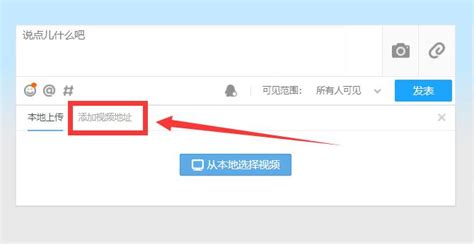
首先,我们来看看如何在QQ空间说说中插入视频。QQ空间提供了两种主要的方式来插入视频:本地视频上传和网络视频链接分享。
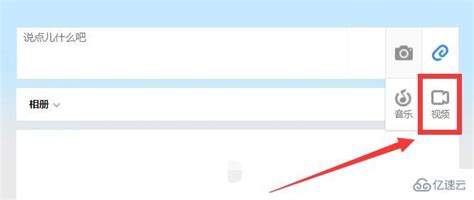
一、上传本地视频
1. 打开QQ空间:
登录你的QQ账号,点击QQ面板上的五角星图标,进入QQ空间页面。
2. 选择说说功能:
在空间首页的导航栏中,找到并点击“说说”功能,进入说说编辑页面。
3. 点击视频图标:
在说说编辑框的上方,你会看到一个工具栏,其中包含了多种编辑功能。找到并点击工具栏中的“视频”图标。
4. 选择本地视频:
点击视频图标后,会弹出一个对话框,让你选择要上传的视频文件。找到并选中你想要分享的视频文件,点击“打开”或“确定”进行上传。
5. 视频上传:
上传过程可能需要一些时间,具体取决于你的视频大小和网速。请耐心等待,直到视频上传完成。
6. 编辑视频信息:
视频上传成功后,你可以在编辑框中预览视频,并输入你想说的话或感受。你还可以选择是否公开视频,或者设置为仅好友可见等权限。
7. 发布说说:
一切准备就绪后,点击编辑框下方的“发表”按钮,你的视频说说就会成功发布到QQ空间了。
二、分享网络视频链接
如果你不想上传本地视频,或者想要分享的视频太大而上传不便,你可以选择直接分享网络视频的链接。
1. 复制视频链接:
在网页上找到你想要分享的视频,右键点击视频页面上的空白处,选择“复制链接地址”或类似选项,获取视频的网址。
2. 打开QQ空间说说编辑页面:
登录QQ空间,点击导航栏中的“说说”功能,进入说说编辑页面。
3. 粘贴视频链接:
在说说编辑框中,直接粘贴你复制的视频链接。QQ空间会自动识别该链接,并在你发布说说时插入对应的视频。
4. 编辑和发布说说:
粘贴视频链接后,你可以继续编辑你的说说内容,设置权限等。一切准备就绪后,点击“发表”按钮,你的视频说说就会成功发布。
接下来,我们再来看看如何在QQ空间说说中插入音乐。与视频类似,QQ空间也提供了本地音乐上传和网络音乐链接分享两种方式。但需要注意的是,由于版权问题,直接上传本地音乐的功能可能受到限制。因此,更常见和推荐的方式是分享网络音乐的链接。
一、分享网络音乐链接
1. 找到音乐链接:
在网页上找到你想要分享的音乐,通常可以在音乐播放页面的地址栏中复制音乐的链接地址。但需要注意的是,不是所有的音乐链接都能被QQ空间识别。为了保险起见,你可以选择一些大型的音乐平台,如QQ音乐、网易云音乐等,这些平台通常提供能够分享到QQ空间的音乐链接。
2. 打开QQ空间说说编辑页面:
登录QQ空间,点击导航栏中的“说说”功能,进入说说编辑页面。
3. 粘贴音乐链接:
在说说编辑框中,直接粘贴你复制的音乐链接。如果链接有效,QQ空间会自动识别并提取音乐信息,包括音乐名称、歌手和封面图片等。
4. 编辑和发布说说:
粘贴音乐链接后,你可以继续编辑你的说说内容,如添加文字描述、设置权限等。一切准备就绪后,点击“发表”按钮,你的音乐说说就会成功发布。
二、使用QQ音乐插件
如果你的QQ空间已经集成了QQ音乐插件(这取决于你的QQ空间版本和设置),你还可以直接在说说中使用该插件来插入音乐。
1. 打开QQ空间说说编辑页面:
登录QQ空间,点击导航栏中的“说说”功能,进入说说编辑页面。
2. 找到QQ音乐插件:
在说说编辑框的上方工具栏中,找到并点击QQ音乐插件的图标(通常是一个音符形状)。
3. 搜索并选择音乐:
点击插件图标后,会弹出一个QQ音乐的搜索框。在搜索框中输入你想要分享的音乐名称或歌手名称,点击搜索按钮。在搜索结果中,找到并选择你想要分享的音乐。
4. 插入音乐:
选择音乐后,QQ音乐插件会自动将音乐的链接插入到你的说说编辑框中。你可以预览音乐,并继续编辑你的说说内容。
5. 发布说说:
一切准备就绪后,点击编辑框下方的“发表”按钮,你的音乐说说就会成功发布到QQ空间了。
通过以上几种方法,你就可以轻松地在QQ空间说说中插入视频和音乐了。无论你是想分享生活中的精彩瞬间,还是表达内心的感受,都可以通过这种方式让你的分享更加生动有趣。当然,在分享的同时,也要注意尊重他人的版权和隐私,不要分享未经授权的内容或侵犯他人权益的链接。让我们一起用QQ空间记录生活,传递美好吧!
- 上一篇: 轻松学会!小灯笼DIY制作图文详解教程
- 下一篇: QQ一笔画红包是什么?教你轻松玩转一笔画红包技巧!
新锐游戏抢先玩
游戏攻略帮助你
更多+-
02/18
-
02/18
-
02/18
-
02/18
-
02/18









